วิธีแก้ไขปัญหา Twitch Black Screen [วิธี 2022]
เผยแพร่แล้ว: 2022-08-16ในการแก้ไขข้อผิดพลาดหน้าจอ Twitch black บนพีซี Windows ของคุณ ให้ลองใช้วิธีแก้ไขปัญหาที่ระบุไว้ในบทความนี้เพื่อให้ง่ายขึ้น
Twitch เป็นหนึ่งในแพลตฟอร์มที่ดีที่สุดสำหรับนักเล่นเกมมืออาชีพ แพลตฟอร์มนี้ให้คุณสตรีมการเล่นเกมแบบสดและที่บันทึกไว้ล่วงหน้าเพื่อให้ผู้อื่นได้รับชม นอกจากนี้ ศิลปินยังสามารถใช้แพลตฟอร์มเพื่อแสดงทักษะและได้รับความนิยม แพลตฟอร์มนี้เป็นเจ้าของและควบคุมโดยอ้อมโดย Amazon ยักษ์ใหญ่ด้านอีคอมเมิร์ซ
แม้ว่าแพลตฟอร์มจะค่อนข้างดีและมีประโยชน์สำหรับนักเล่นเกมจำนวนมาก แต่ก็ไม่มีประโยชน์ในกรณีที่เกิดข้อผิดพลาด เกม ศิลปิน หรือผู้ใช้จะทำอะไรหากแพลตฟอร์มแสดงหน้าจอสีดำแทนการสตรีม ข้อผิดพลาดหน้าจอ Twitch black นี้พบได้บ่อยและปรากฏขึ้นเนื่องจากไม่มีเหตุผลจากตัวจัดการของแพลตฟอร์ม (โดยทั่วไป เว้นแต่ข้อผิดพลาดจะเกิดขึ้นกับเซิร์ฟเวอร์)
วิธีการดำเนินการแก้ไขปัญหาการโหลดหน้าจอสีดำของ Twitch นั้นค่อนข้างง่ายเช่นกัน นี่คือสิ่งที่เราจะนำเสนอโดยใช้บทความนี้ ที่นี่คุณจะพบวิธีแก้ปัญหาทั่วไปทั้งหมดสำหรับข้อผิดพลาดหน้าจอ Twitch black ทั้งหมด มาดูโซลูชันกันเพื่อความเข้าใจที่ลึกซึ้งและลึกซึ้งยิ่งขึ้นกัน
Twitch Black Screen Fix: วิธีแก้ปัญหาที่ง่ายแต่ได้ผล
คุณไม่ต้องกังวลอีกต่อไปเนื่องจากโซลูชันหน้าจอสีดำของ Twitch พร้อมให้คุณใช้งานแล้ว ลองใช้วิธีแก้ปัญหาที่อธิบายไว้ด้านล่างและแก้ไขปัญหาหน้าจอสีดำของ Twitch ภายในไม่กี่นาทีอย่างง่ายดาย
โซลูชันที่ 1: ล้างข้อมูลเบราว์เซอร์
สาเหตุที่พบบ่อยที่สุดที่อยู่เบื้องหลังข้อผิดพลาดของหน้าจอ Twitch black คือข้อมูลเบราว์เซอร์ที่สะสมไว้ ข้อมูลจากเว็บไซต์ที่ไม่ต้องการบางเว็บไซต์อาจส่งผลให้หน้าจอเป็นสีดำเนื่องจากขัดขวางการเล่น Twitch ดังนั้น คุณต้องลบข้อมูลนี้และให้การเริ่มต้นใหม่กับเบราว์เซอร์และแพลตฟอร์มการสตรีม
วิธีการล้างประวัติเบราว์เซอร์นั้นค่อนข้างง่าย และจะแก้ไขข้อผิดพลาดทันทีหากสตรีม Twitch เป็นสีดำ สิ่งที่คุณต้องทำคือปิดแท็บทั้งหมดของเบราว์เซอร์ เปิดและใหม่ ว่าง แท็บ และกดปุ่ม Ctrl+Shift+Del ร่วมกัน ตอนนี้ คลิกที่ ขั้นสูง เลือกช่วงเวลาของประวัติ ( ทุกเวลา ที่ต้องการ) และเลือก ตัวเลือกประวัติ ทั้งหมด คลิกที่ปุ่ม ล้างข้อมูล 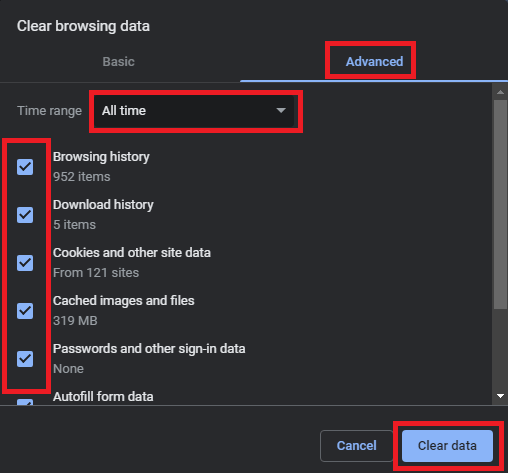
อ่านเพิ่มเติม: ปัญหาหน้าจอยืดในแนวนอนใน Windows
โซลูชันที่ 2: กำหนดค่าอุปกรณ์เครือข่ายของคุณ
ประการที่สอง หากปัญหาหน้าจอสีดำของ Twitch ยังคงอยู่ คุณต้องกำหนดค่าการตั้งค่าอุปกรณ์เครือข่ายของคุณใหม่ การเชื่อมต่ออินเทอร์เน็ตที่อ่อนแอมักจะสร้างปัญหาให้ Twitch ของคุณทำงานและสตรีมได้อย่างถูกต้อง ในการกำหนดค่าเครือข่ายใหม่ คุณต้องถอดปลั๊กเราเตอร์หรืออะแดปเตอร์เครือข่ายที่คุณใช้จากระบบและแหล่งพลังงาน
รออย่างน้อย 3 นาทีก่อนเสียบปลั๊กอุปกรณ์ใหม่ แล้วลองเชื่อมต่อแพลตฟอร์มอีกครั้ง หากหน้าจอสีดำในปัญหา Twitch ยังคงอยู่ ให้ลองวิธีแก้ไขปัญหาถัดไป
โซลูชันที่ 3: ปิดส่วนขยายเบราว์เซอร์อื่น ๆ
ส่วนขยายเบราว์เซอร์เป็นเครื่องมือที่ค่อนข้างสะดวกที่ช่วยให้เราใช้และทำงานได้ดีขึ้นบนเบราว์เซอร์ อย่างไรก็ตาม ส่วนขยายเหล่านี้อาจส่งผลให้เกิดปัญหาหน้าจอสีดำของ Twitch ดังนั้น ในการแก้ไขปัญหานี้ คุณต้องปิดส่วนขยายของเบราว์เซอร์ คุณสามารถเริ่มต้นด้วยการปิดใช้งานส่วนขยายครั้งละหนึ่งรายการและแยกแยะผู้กระทำผิดที่อาจเกิดขึ้นเมื่อ Twitch เริ่มทำงานอย่างถูกต้อง
คุณสามารถเปิดใช้งานส่วนขยายอื่นๆ ได้เช่นกันเมื่อหน้าจอสีดำบน Twitch ถูกลบออก
อ่านเพิ่มเติม: แก้ไขคอมพิวเตอร์ Windows 10 ค้างปัญหาแบบสุ่มได้อย่างง่ายดาย
โซลูชันที่ 4: อัปเดตการตั้งค่าระบบชื่อโดเมน
ต่อไป ทางออกที่ดีที่สุดสำหรับการแก้ไขหน้าจอสีดำของ Twitch คือการรีเซ็ตและกำหนดค่าระบบชื่อโดเมนหรือการตั้งค่า DNS ใหม่ หากตั้งค่า DNS ไม่ถูกต้อง คุณอาจประสบปัญหาในการเรียกใช้ Twitch เนื่องจากอินเทอร์เน็ตช้าลงเนื่องจากการตั้งค่าดังกล่าว

ดังนั้น คุณต้องแก้ไขการตั้งค่า DNS และกำจัดหน้าจอสีดำบน Twitch โดยใช้ขั้นตอนด้านล่าง:
- คลิกที่แถบ ค้นหาของ Windows พิมพ์ Network Status แล้ว กด Enter
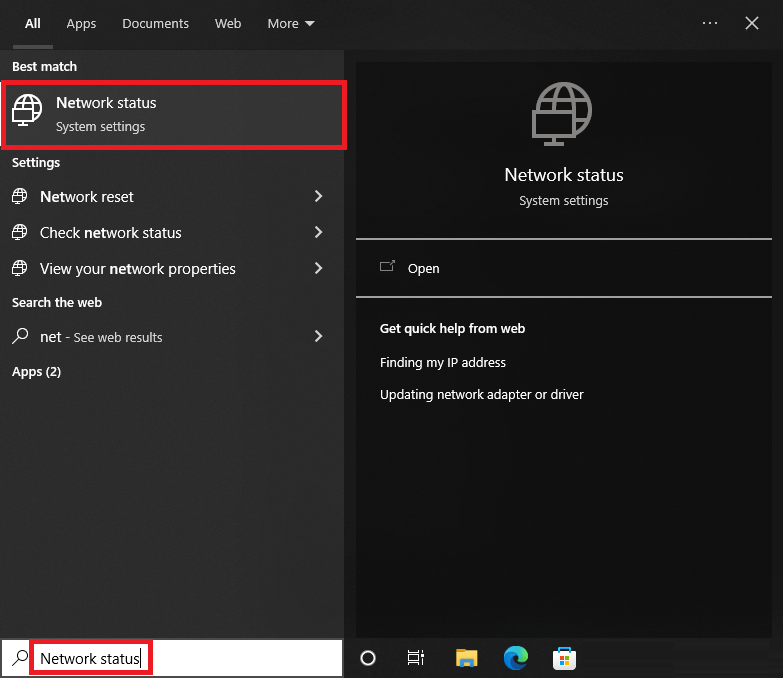
- คลิกที่ Change Adapter Options เพื่อดำเนินการต่อ
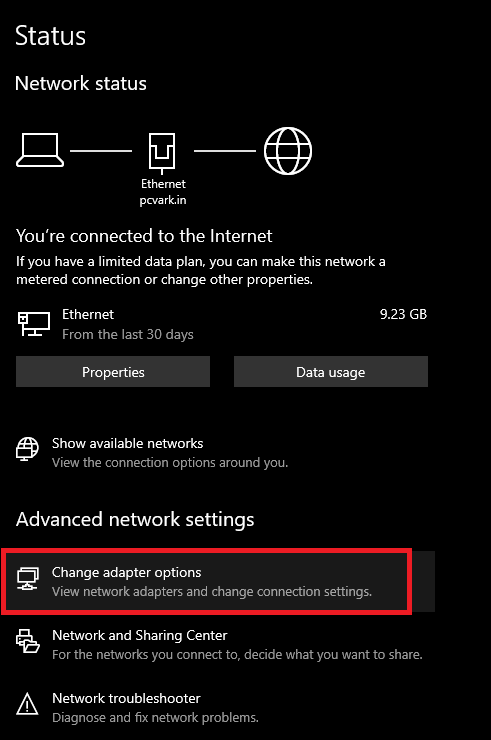
- คลิกขวาที่อุปกรณ์เครือข่ายหลักที่คุณใช้และเปิด Properties
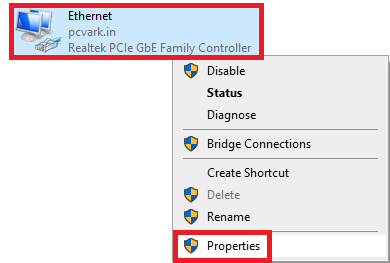
- เลือก Internet Protocol รุ่น 4 (TCP/IPv4) และเปิด Properties
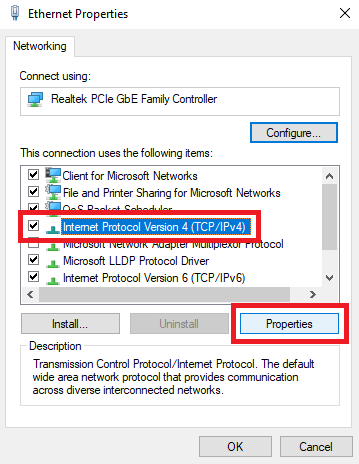
- ในส่วน DNS ให้ตั้งค่า เซิร์ฟเวอร์ DNS ที่ต้องการ เป็น 8.8.8.8 และ เซิร์ฟเวอร์ DNS สำรอง เป็น 8.8.4.4
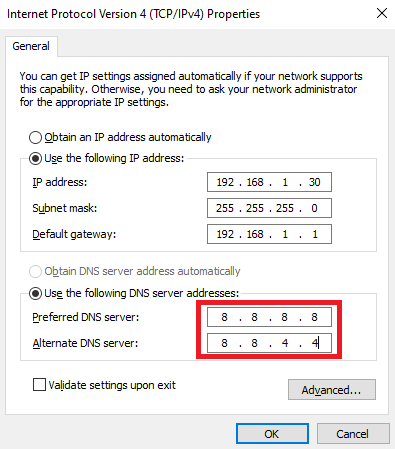
- คลิกที่ ตกลง และปิดทุกอย่าง
ตอนนี้เมื่อคุณใช้งานแพลตฟอร์มการสตรีม คุณจะไม่ต้องเผชิญกับหน้าจอสีดำบน Twitch
แนวทางที่ 5: อัปเดตไดรเวอร์เครือข่ายและจอแสดงผล
ทางออกสุดท้ายและดีที่สุดสำหรับการแก้ไขปัญหาการโหลดหน้าจอสีดำของ Twitch คือการอัปเดตไดรเวอร์เครือข่ายและกราฟิก ไดรเวอร์เหล่านี้มีหน้าที่ในการทำงานที่ราบรื่นของการ์ดกราฟิกและอะแดปเตอร์เครือข่ายของคุณ ปัญหาเกี่ยวกับอุปกรณ์เหล่านี้อาจทำให้เกิดข้อผิดพลาดของ Twitch และแพลตฟอร์มอื่นๆ ได้อย่างง่ายดาย
ดังนั้น หากแอป Twitch ไม่ทำงาน หน้าจอเป็นสีดำ คุณต้องใช้เครื่องมือ Bit Driver Updater เพื่อดำเนินการอัปเดตต่อไป เครื่องมือนี้ค่อนข้างสะดวกและให้คุณอัปเดตไดรเวอร์ทุกประเภทได้อย่างง่ายดายเพียงคลิกเดียว นอกจากนี้ คุณยังสามารถใช้เครื่องมือนี้เพื่อกำหนดเวลาการอัปเดต ละเว้นการอัปเดต สร้างข้อมูลสำรองไดรเวอร์ กู้คืนข้อมูลสำรอง และอื่นๆ อีกมากมาย
ทำตามขั้นตอนด้านล่างเพื่อทราบวิธีใช้เครื่องมือในการอัปเดตไดรเวอร์และแก้ไขข้อผิดพลาดทางอ้อมหากสตรีม Twitch เป็นสีดำ:
- คลิกที่ปุ่ม ดาวน์โหลด ที่ให้ไว้ด้านล่าง
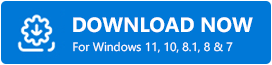
- ติดตั้ง เครื่องมือโดยใช้การตั้งค่าที่ดาวน์โหลดมา เรียกใช้ซอฟต์แวร์ เพื่อดำเนินการต่อ
- คลิกที่ตัวเลือก Scan Drivers หากการสแกนไม่เริ่มโดยอัตโนมัติ
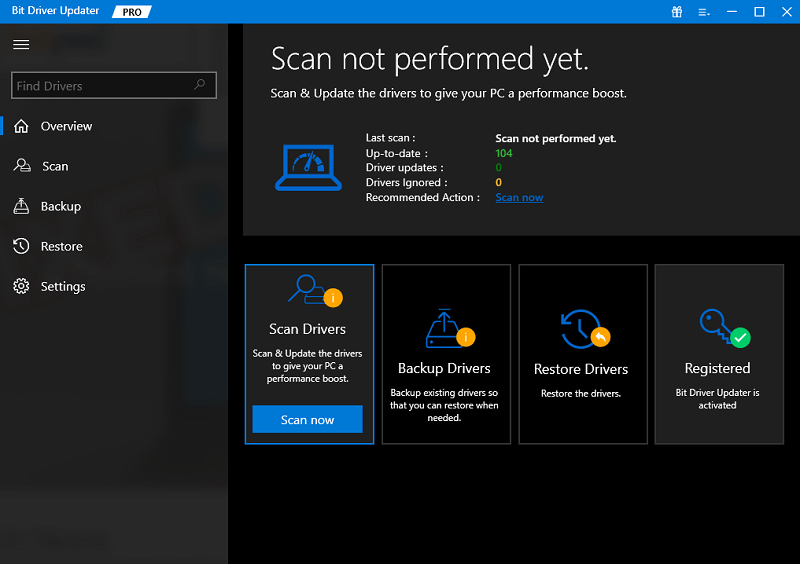
- เมื่อการอัปเดตปรากฏขึ้น ให้คลิกที่ Update All และติดตั้งไดรเวอร์ที่ล้าสมัยทุกประเภทภายในไม่กี่นาที
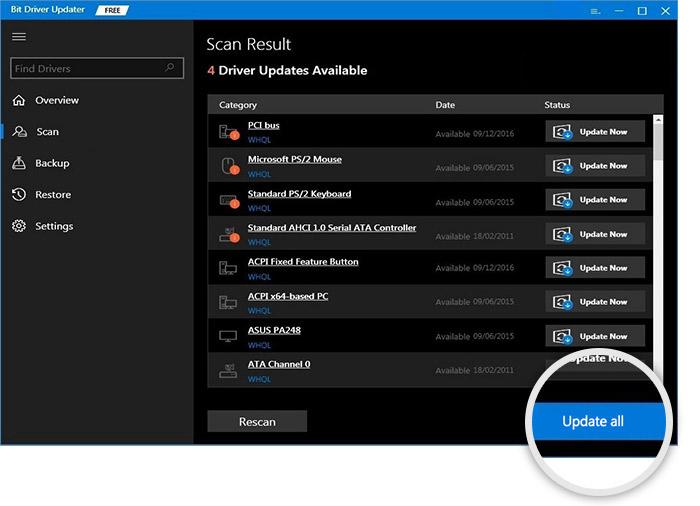
นี่คือวิธีที่ตัวอัปเดตไดรเวอร์อัจฉริยะเช่น Bit Driver Updater สามารถทำงานเพื่อแก้ไขปัญหาการโหลดหน้าจอสีดำของ Twitch
อ่านเพิ่มเติม: วิธีแก้ไขปัญหาหน้าจอกะพริบบน Windows
ปัญหาการโหลดหน้าจอ Twitch Black: แก้ไขแล้ว
นี่เป็นวิธีแก้ปัญหาง่ายๆ ในการแก้ไขหน้าจอสีดำบน Twitch วิธีแก้ปัญหาเหล่านี้อย่างน้อยหนึ่งวิธีจะแก้ไขข้อผิดพลาดให้คุณอย่างแน่นอน ตอนนี้คุณสามารถใช้แพลตฟอร์มสตรีมมิงแบบสดได้อย่างง่ายดายและมีประสิทธิภาพ นอกจากนี้ โซลูชันเหล่านี้อาจแก้ไขปัญหาอื่นๆ ที่อาจเกิดขึ้นได้เช่นกัน
หากคุณมีคำถามใด ๆ เกี่ยวกับการแก้ไขหน้าจอ Twitch black ให้ใช้ตัวเลือกความคิดเห็นด้านล่าง เขียนคำถามของคุณหรือให้คำแนะนำตามต้องการ เราทุกคนหูหนวก หากคุณชอบบทความนี้ สมัครรับจดหมายข่าวของบล็อกเพื่อรับทราบข้อมูลอัปเดตรายวัน
